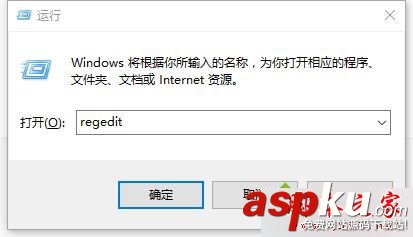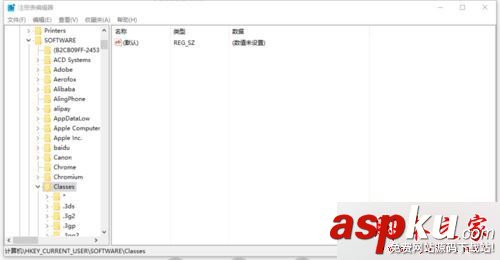Win10正式版具有精美的界面和高效的功能,因此很多朋友都选择升级自己的电脑系统。不过,部分用户在使用win10 64位系统过程中,也会碰到无法打开Outlook邮件中的超链接,点击超链接后显示“由于本机的限制,该操作已被取消。请与管理员联系。”的问题。这该怎么办呢?下面就随VEVB武林网的小编看看具体方法吧!
解决方法:
1、在Win10系统同时按下Win健和【R】,打开注册表;
2、输入“regedit”运行注册表编辑器;
3、找到 HKEY_CURRENT_USER/Software/Classes/.htm 和 HKEY_CURRENT_USER/Software/Classes/.html 分别删除;
4、关闭注册表,重启Outlook即可。
以上就是对Win10系统打不开Outlook邮件超链接提示"由于本机的限制,该操作已被取消"的解决方法全部内容的介绍,碰到同样问题的朋友,赶紧按照上面的步骤操作看看吧!